MFC-L5902DW
Perguntas frequentes e Solução de problemas |
Escanear para anexo de e-mail
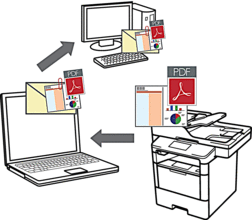
- Use o botão Escanear do equipamento para alterar temporariamente as configurações de escaneamento. Para fazer alterações permanentes, use o software ControlCenter da Brother.
O recurso Escanear para E-mail não suporta serviços de Webmail. Use o recurso Escanear para Imagem ou Escanear para Arquivo para escanear um documento ou uma imagem e depois anexe o arquivo de dados escaneados a uma mensagem de e-mail.
 O equipamento escaneia para seu cliente de e-mail padrão.
O equipamento escaneia para seu cliente de e-mail padrão.
- Coloque o documento no equipamento.
- Pressione
 [Escanear].
[Escanear]. - Deslize o dedo para a esquerda ou para a direita para exibir
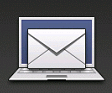 [para E-mail].
[para E-mail]. - Pressione
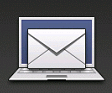 [para E-mail]. O ícone é deslocado para o centro da tela de toque e destacado em azul.
[para E-mail]. O ícone é deslocado para o centro da tela de toque e destacado em azul. - Pressione
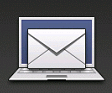 [para E-mail].
[para E-mail]. - Se o equipamento estiver conectado à rede, deslize o dedo para cima ou para baixo, ou pressione
 ou
ou  , para exibir o computador ao qual você deseja enviar dados e, em seguida, pressione no nome do computador.
, para exibir o computador ao qual você deseja enviar dados e, em seguida, pressione no nome do computador. 
Se a tela LCD exibir uma mensagem solicitando um PIN de acesso ao computador, insira o código PIN de quatro dígitos na tela LCD e, em seguida, pressione [OK].
- Siga um dos procedimentos a seguir:
- Para alterar as configurações de escaneamento, pressione [Opções], e depois passe para a próxima etapa.
- Para usar as configurações padrão, pressione [Iniciar].
O equipamento inicia o escaneamento. Se você estiver usando vidro do scanner do equipamento, siga as instruções da tela de toque para concluir o trabalho de escaneamento.

Para alterar configurações de escaneamento, um computador com o software ControlCenter da Brother instalado deve estar conectado ao equipamento.
- Para escanear ambos os lados do documento (somente DCP-L5652DN/MFC-L5902DW/MFC-L6702DW/MFC-L6902DW):
- Pressione [Escanear 2 faces] e, em seguida, selecione o tipo de documento.
OpçãoDescriçãoDigitalização F/V: Borda Longa Digitalização F/V: Borda Curta
Digitalização F/V: Borda Curta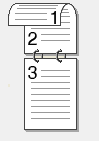
- Selecione as configurações de escaneamento que você deseja alterar:
- [Config de Escan]
- [Tipo de Escaneamento]
- [Resolução]
- [Tipo arquivo]
- [Tamanho doc.]
- [Brilho]
- [Contraste]
- [Alin Auto Aliment]
- [Ignorar página em branco]
- [Remover cor de fundo]
(disponível apenas para as opções [Cor] e [Cinza])

Para salvar as configurações como um atalho, pressione [Salvar como Atalho].
- Pressione [OK].
- Pressione [Iniciar].O equipamento inicia o escaneamento. Se você estiver usando vidro do scanner do equipamento, siga as instruções da tela de toque para concluir o trabalho de escaneamento.
